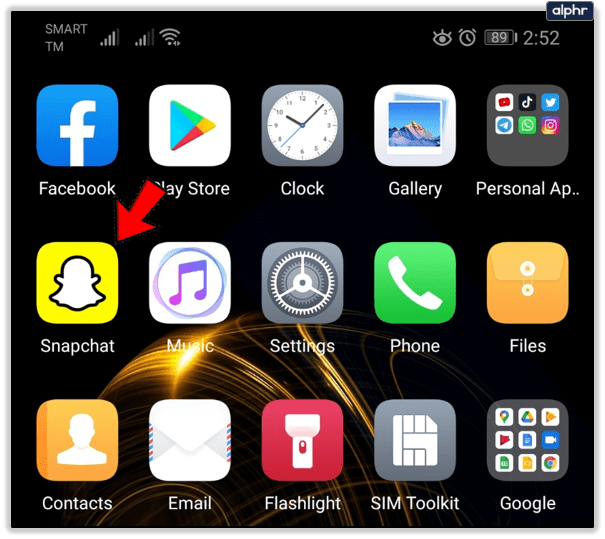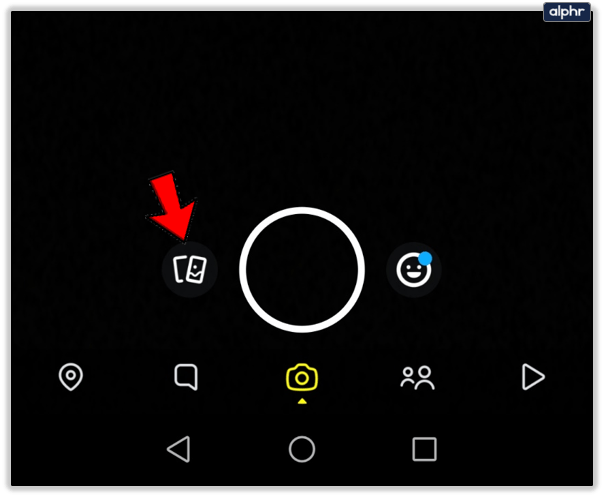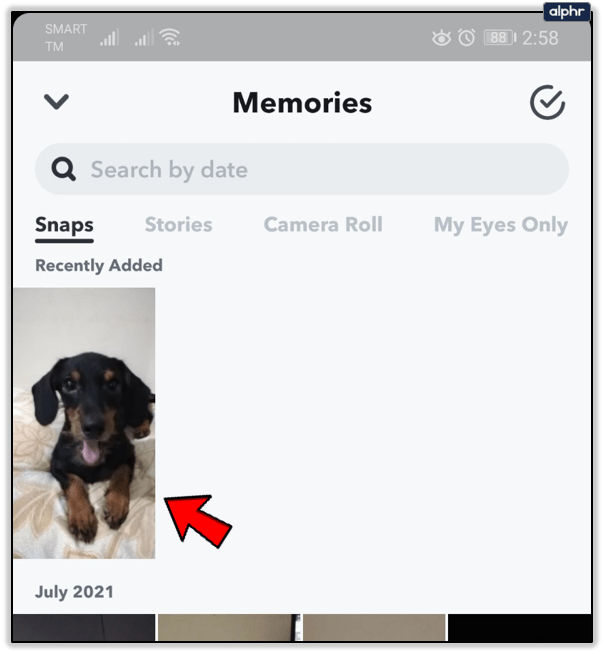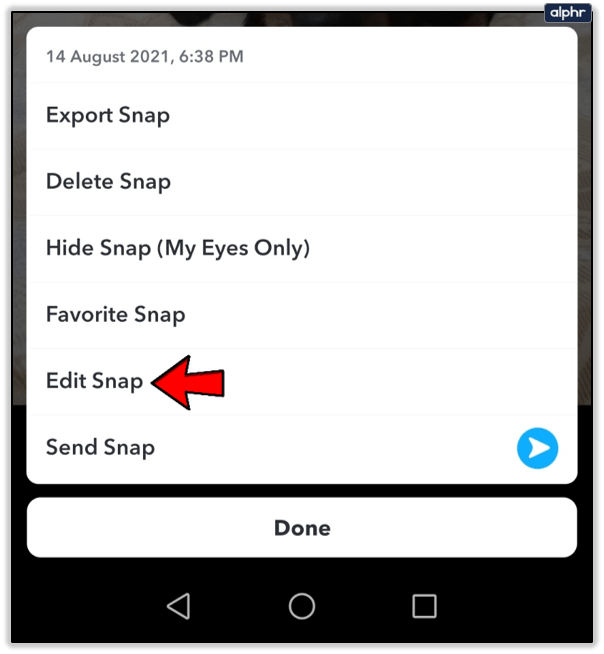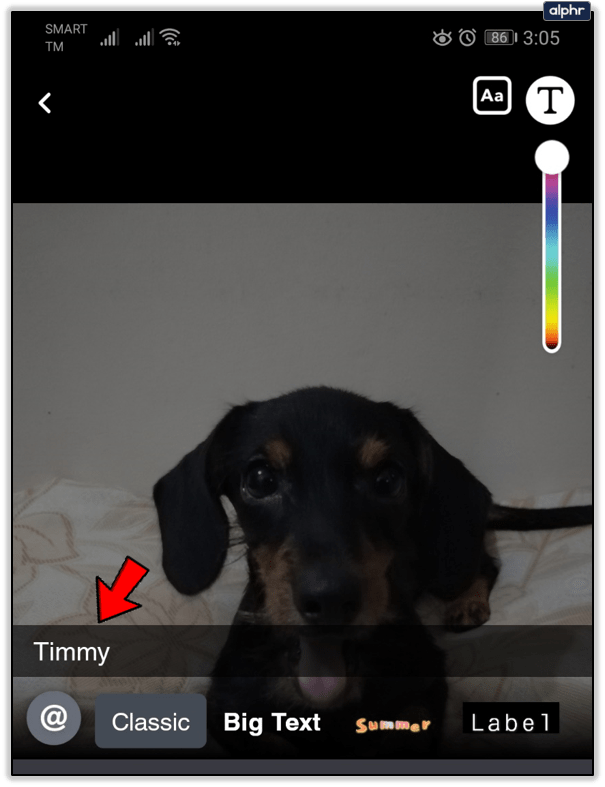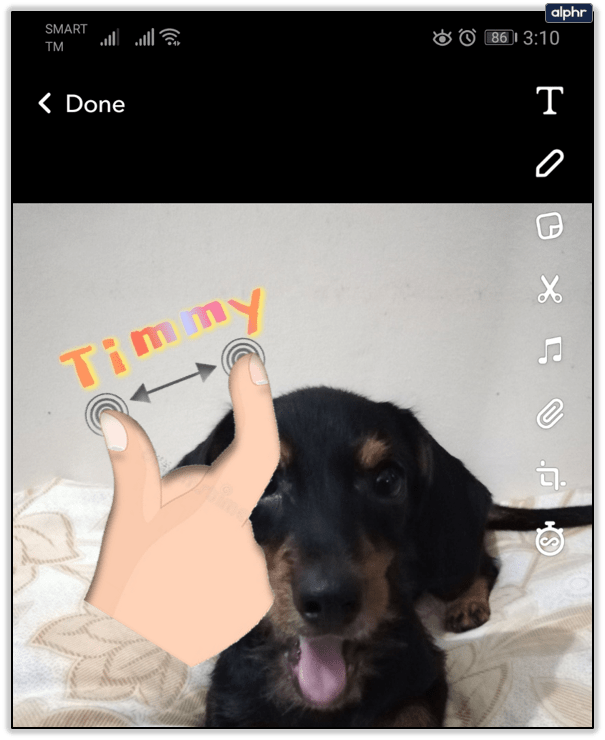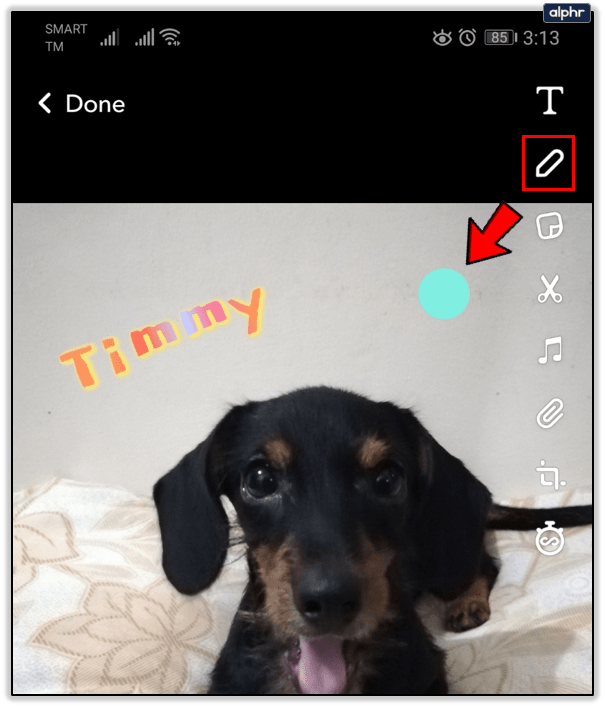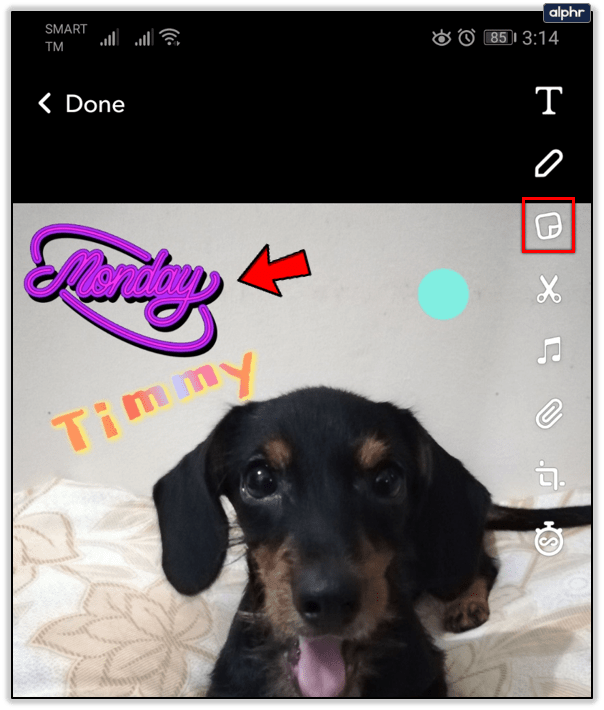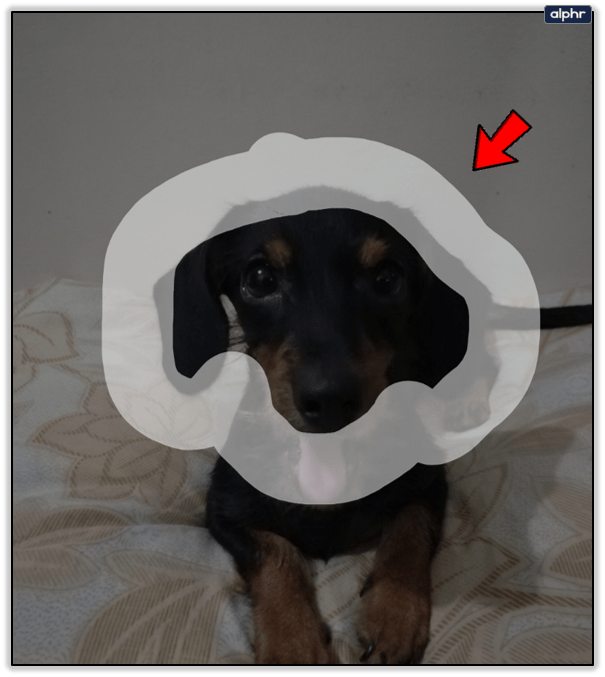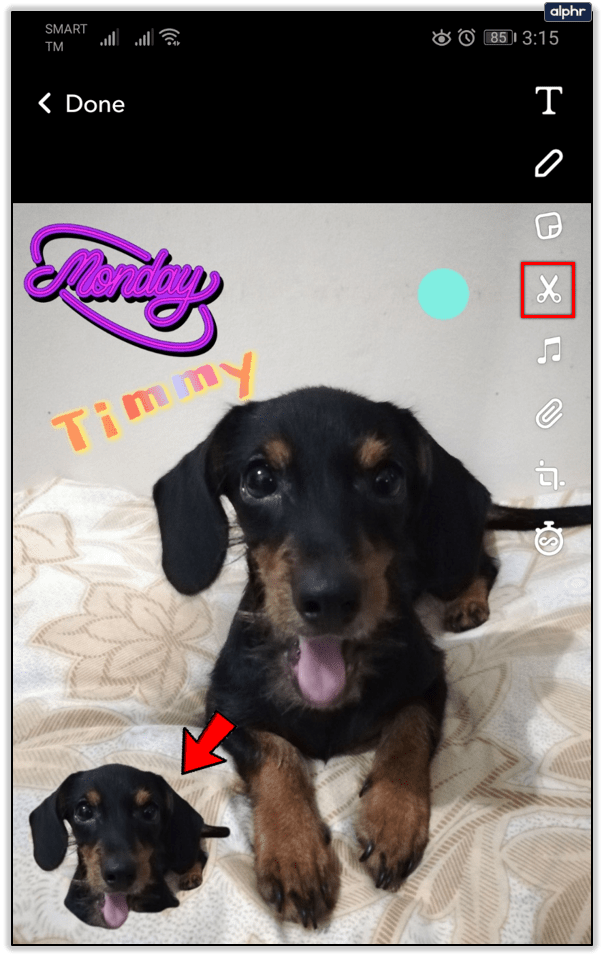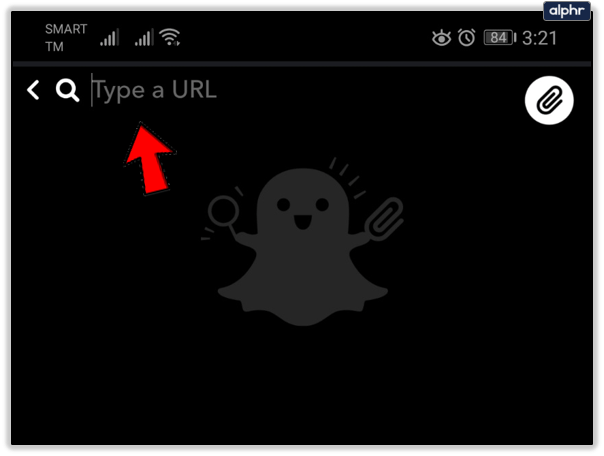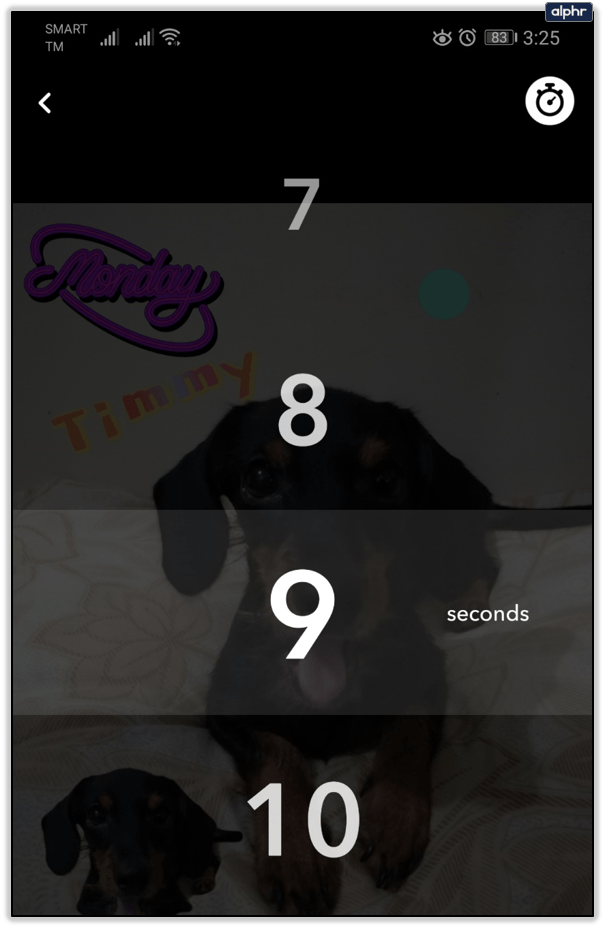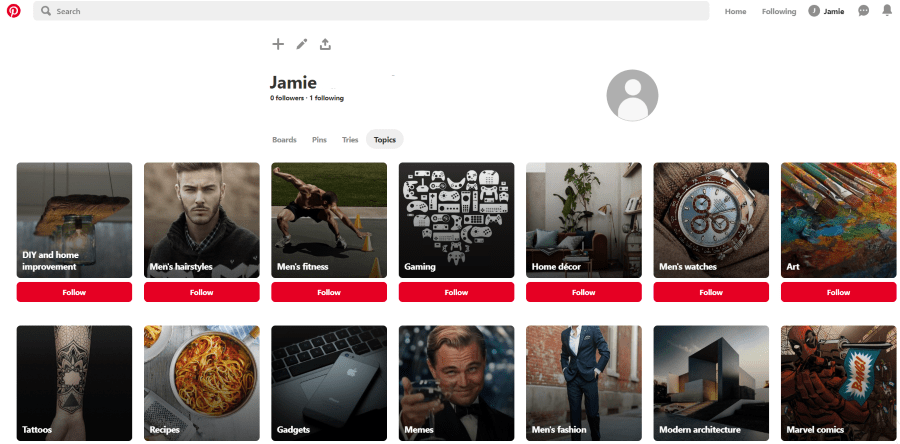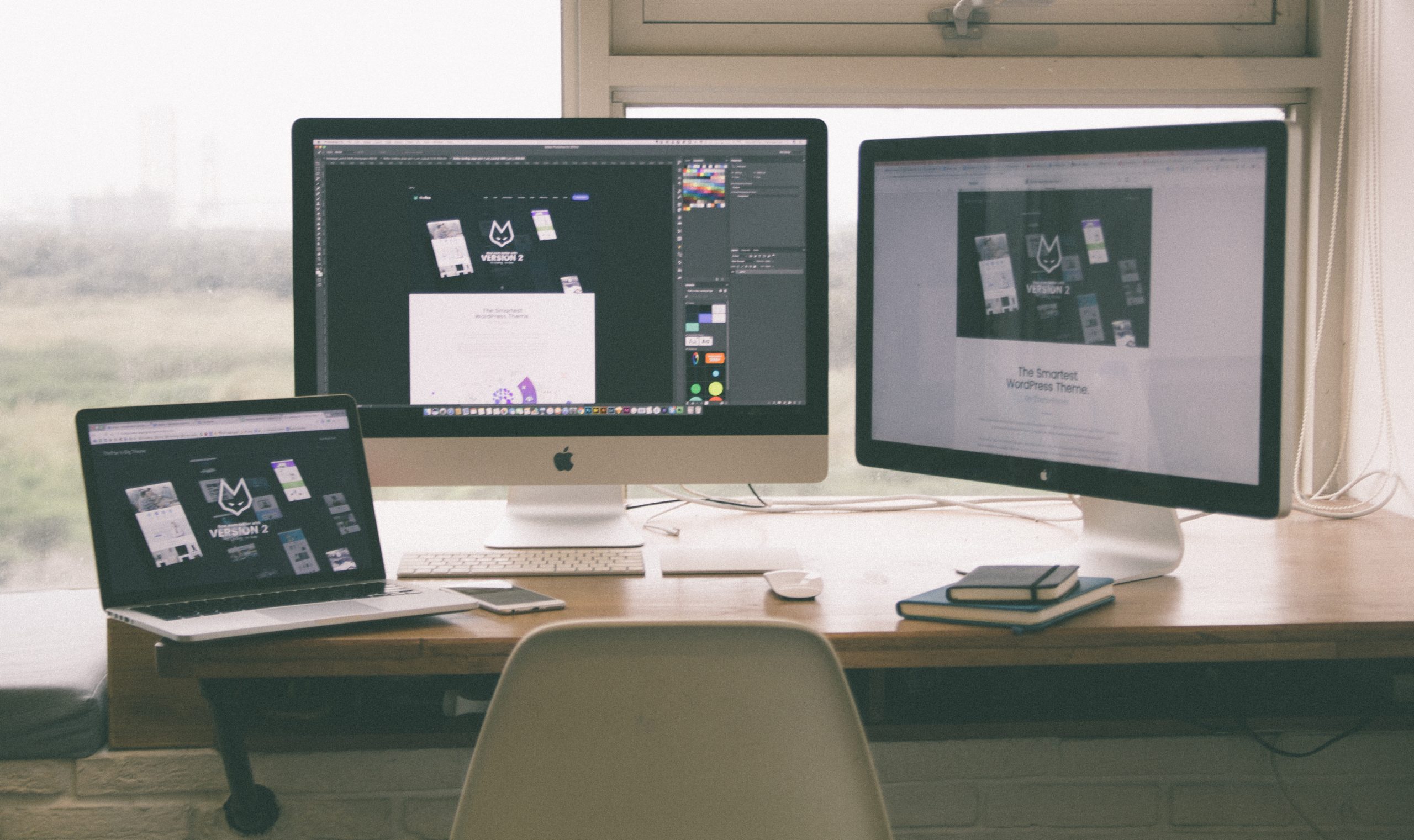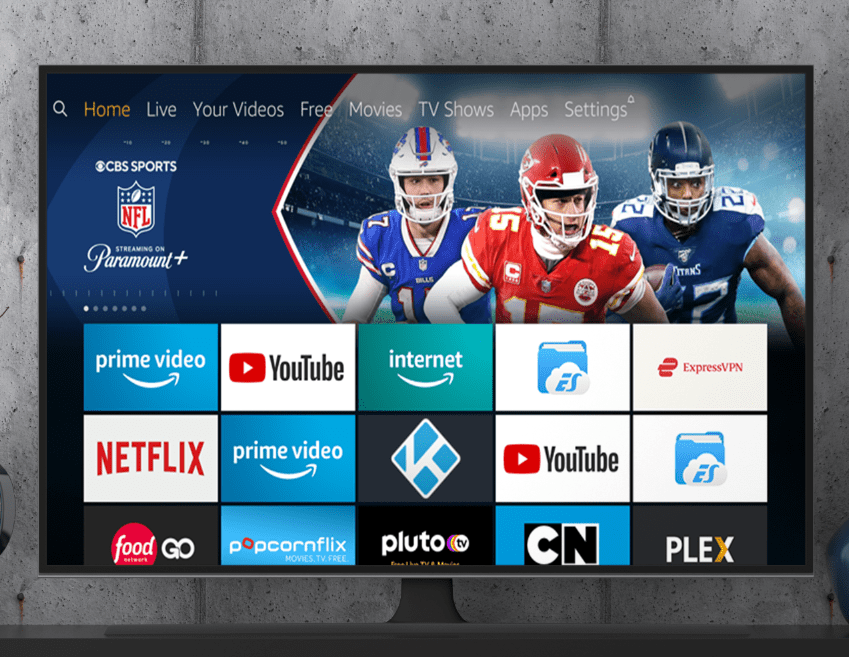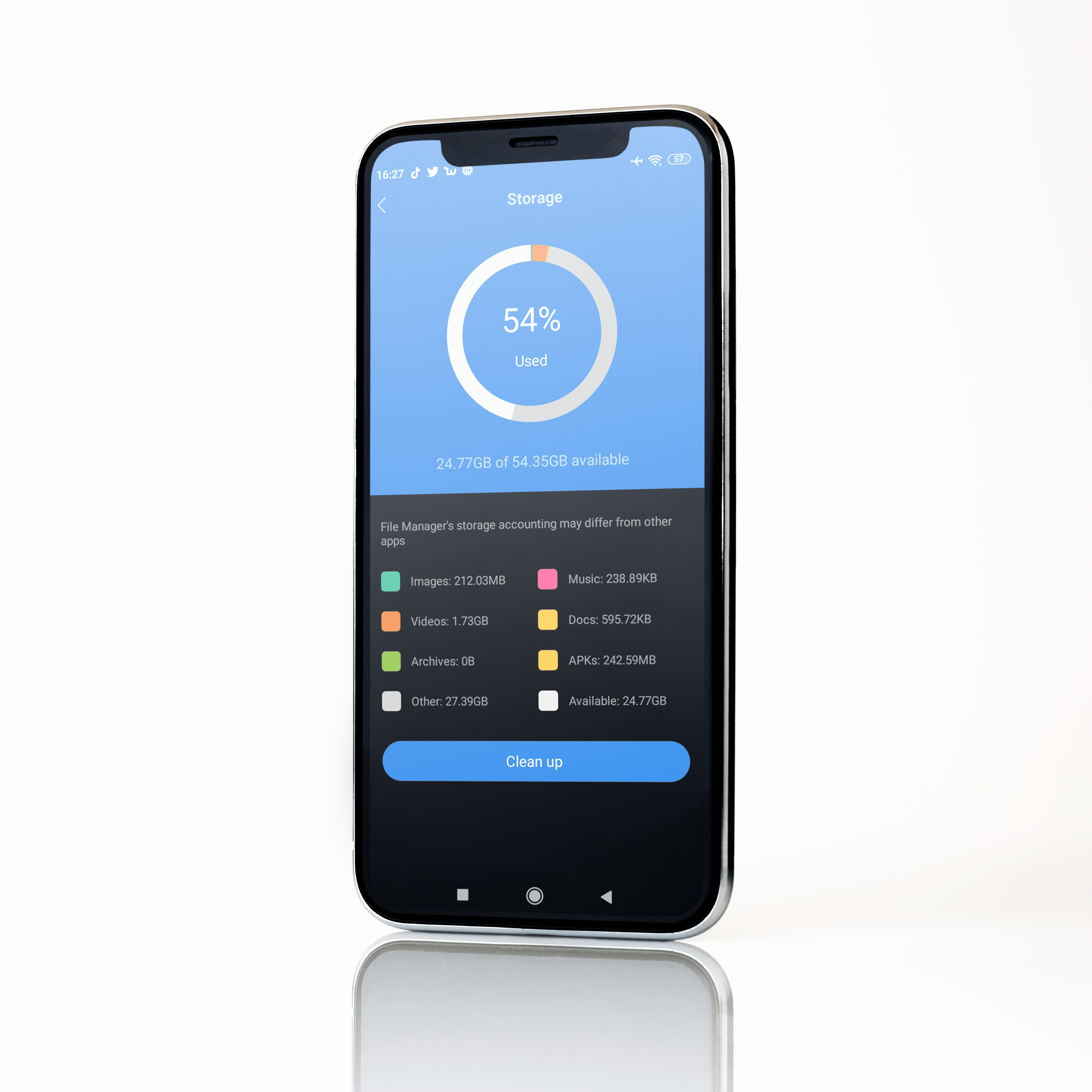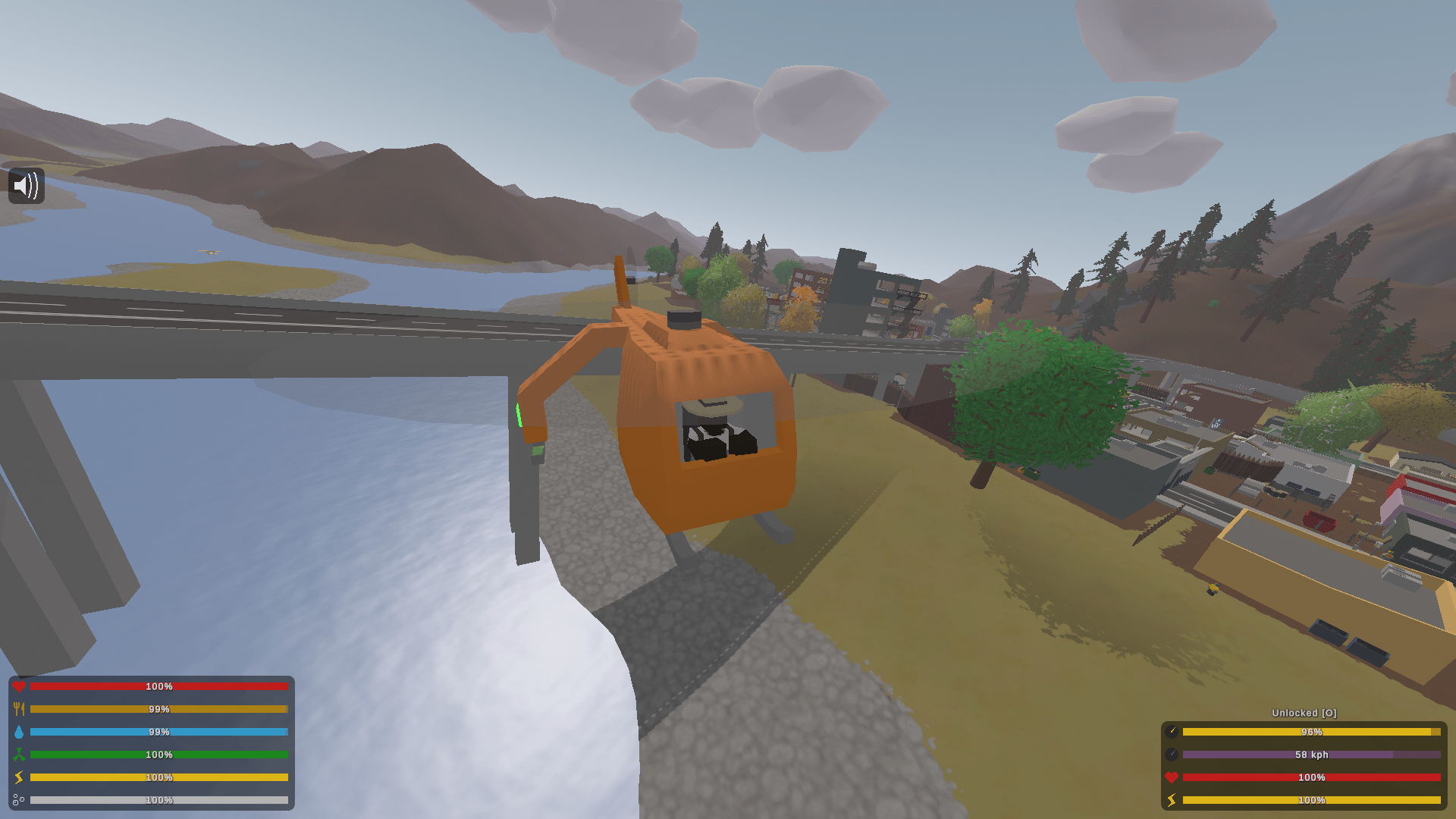Diğer kullanıcılara gönderebileceğiniz anlık görüntülerin yanı sıra, hikayeler Snapchat deneyiminin en önemli yönüdür. Her hikaye, hesabınızda herkese açık olarak yayınladığınız bir resim veya videodur ve yayınlandıktan sonra 24 saat sürer. Ne yazık ki, yalnızca paylaşabileceğiniz veya silebileceğiniz için, gönderildikten sonra bir hikayeyi düzenlemenin bir yolu yoktur. Ancak Snapchat, Hafıza denilen şeyi düzenlemenize izin verir.

Anılar Nedir ve Nasıl Düzenlenir?
Anılar, kaydettiğiniz tüm hikayelerden ve anlık görüntülerden oluşur. Bir gönderiyi Anı olarak kaydederek, cihazınızın depolama alanındaki diğer fotoğraf ve videoların yanında onu görüntüleyebilirsiniz. En önemlisi, Anıları düzenleyebilir ve bireysel kişiler için anlık, hikaye veya mesaj olarak yayınlayabilirsiniz. İşte nasıl:
- Snapchat'i açın.
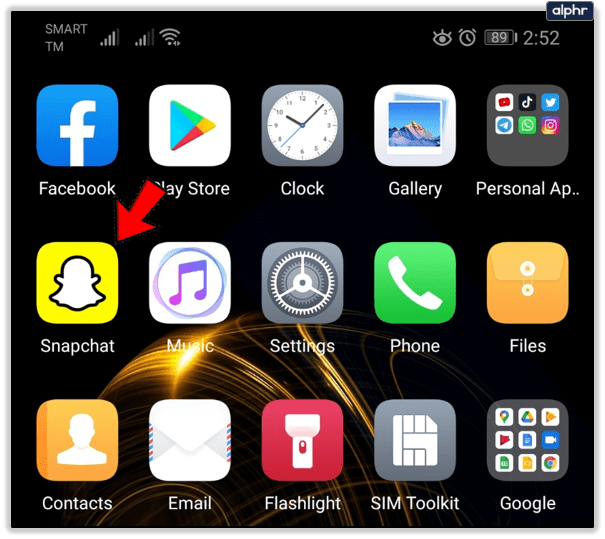
- Henüz Kamera ekranında değilseniz, ekranın altındaki büyük dairesel düğmeye dokunarak oraya gidin.
- Anılarınıza erişmek için Deklanşör düğmesinin yanındaki düğmeye dokunun. Alternatif olarak, ekranda herhangi bir yeri yukarı kaydırabilirsiniz.
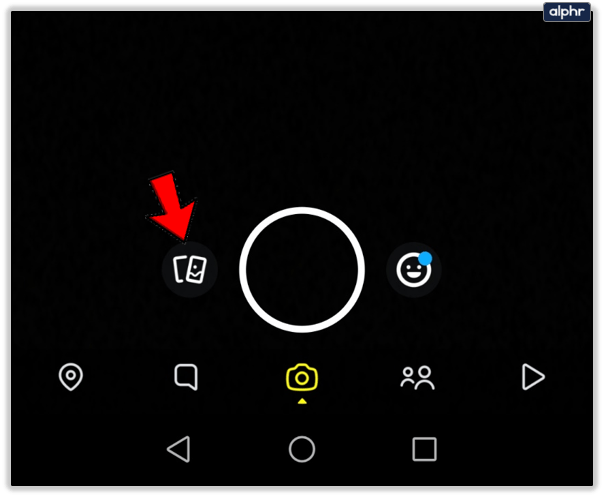
- Anılar menüsünde, cihazınıza kaydedilen tüm görüntüleri mi yoksa yalnızca hikayeler mi yoksa yalnızca anlık görüntüler gibi yalnızca belirli bir grup görüntüyü mi görüntülemek istediğinizi seçin.
- Düzenlemek istediğiniz resme dokunun.
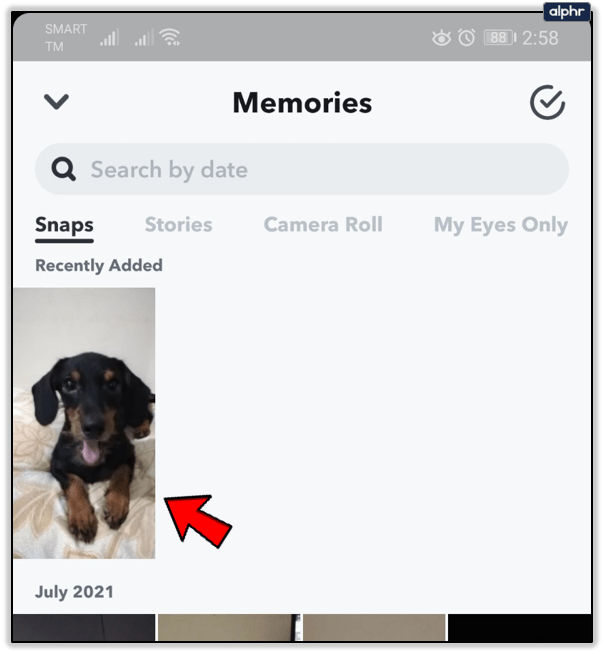
- Resim veya video ile ne yapmak istediğinizi soran bir menü görünene kadar parmağınızı ekranda tutun.
- Takip eden menüde Snap Düzenle seçeneğini seçin.
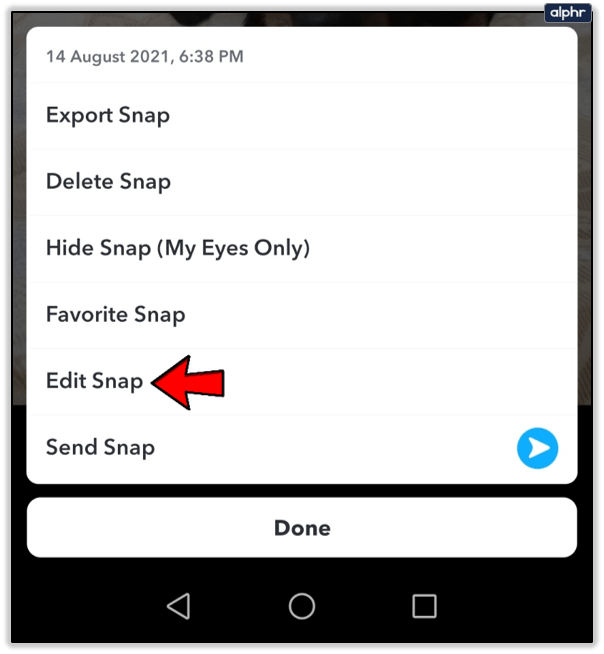
- Bu sizi düzenleme moduna götürecektir. Hayal gücünüzü vahşi çalıştırın!
Not: Snap'i Dışa Aktar'ı seçerek Snapchat dışında bir uygulama kullanan birine gönderebilirsiniz, Snap Gönder seçeneği ise Snapchat'teki birine kolayca göndermenizi veya bir hikaye olarak yayınlamanızı sağlar.
Düzenleme Seçenekleri
Açıkçası, hikayelerinizle yapabileceğiniz birçok şey var. Videoları kırpabilir ve bölebilirsiniz. Diğer tüm seçenekler hem videolar hem de fotoğraflar için kullanılabilir. Snapchat, Instagram'da eklediğiniz gibi filtreler eklemenize, sola ve sağa kaydırarak koleksiyonda gezinmenize olanak tanır. Ekranın sağ tarafında dikey bir araç çubuğu da görüntülenerek şunları yapmanızı sağlar:
- Birşeyler yaz. Metnin rengini ve stilini seçebilirsiniz. Ayrıca, düzenleme sırasında yaptığınız bir nesneye dokunmadığınız sürece, ekrana dokunarak da Tür menüsünü açabilirsiniz. Daha önce yapmış olduğunuz bir metin nesnesine dokunmak, üzerinde değişiklik yapmanızı sağlar.
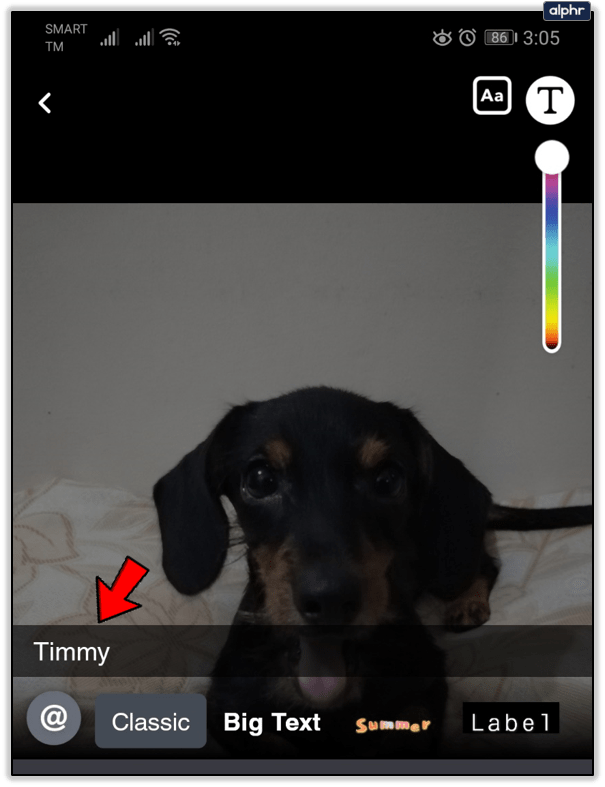
- Bir nesnenin boyutunu değiştirin veya döndürün. Bunu, başka bir parmağınızı kullanarak tutarken yapın. Yakınlaştırmak veya uzaklaştırmak için bir yönde kaydırın veya döndürmek için dairesel bir hareketle kaydırın. Bu, sadece metinsel olanlar için değil, tüm nesneler için geçerlidir.
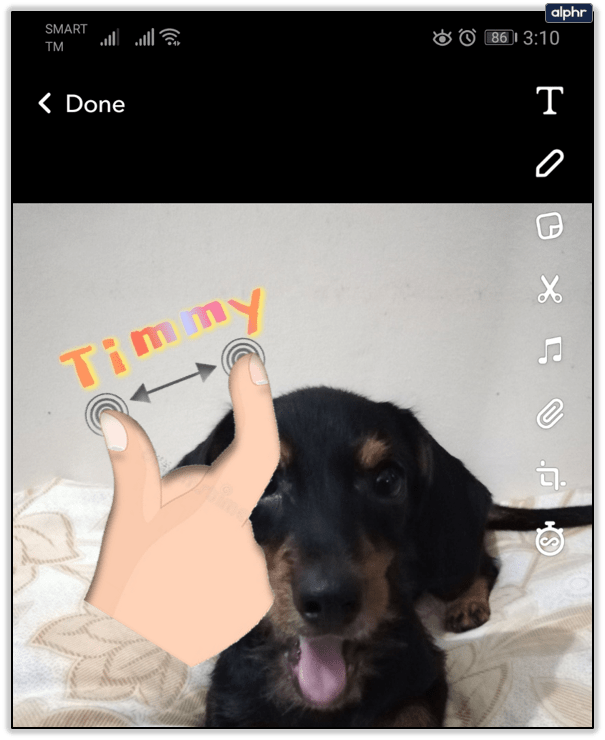
- Bir renk seçebilirsiniz, ancak bu işlev aynı zamanda bir emoji fırçası olarak da kullanılabilir ve aynı anda birçok emojiyi istediğiniz yere koymanıza olanak tanır. Bunun yanı sıra fırça boyutunu da değiştirebilirsiniz.
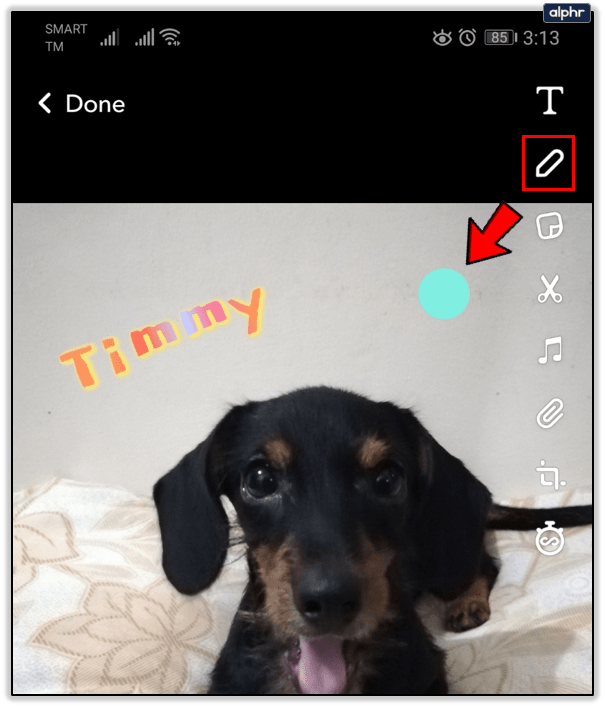
- Snap'inize bir çıkartma ekleyin. Son kullanılan çıkartmalar, arama seçeneği vb. gibi olağan seçeneklerin yanı sıra, makas simgesine dokunarak yeni oluşturduğunuz bir çıkartmayı da ekleyebilirsiniz. Bu aynı zamanda tek bir emoji eklemenin ve onu değiştirmenin iyi bir yoludur.
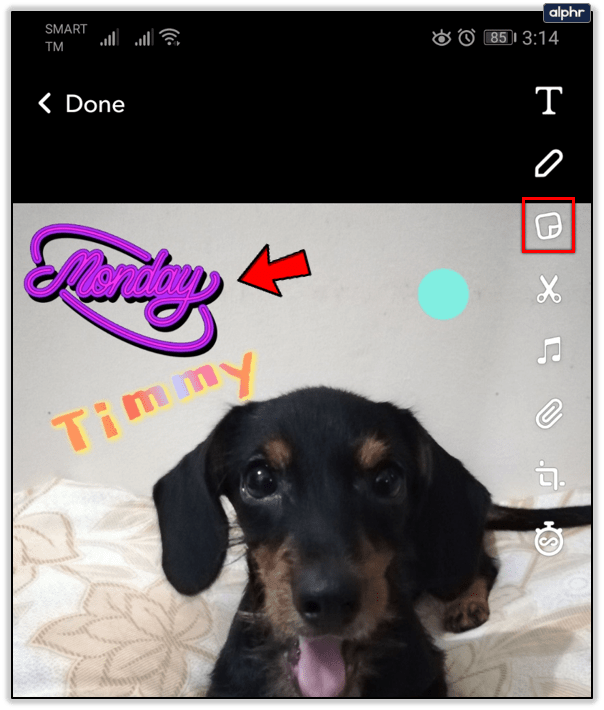
- Seçtiğiniz bir resmin bir bölümünden bir çıkartma yapın. Bunu, seçili makasla bir nesne seçerek yapın. Bir seçim yapmak için basılı tutun ve işiniz bittiğinde bırakın.
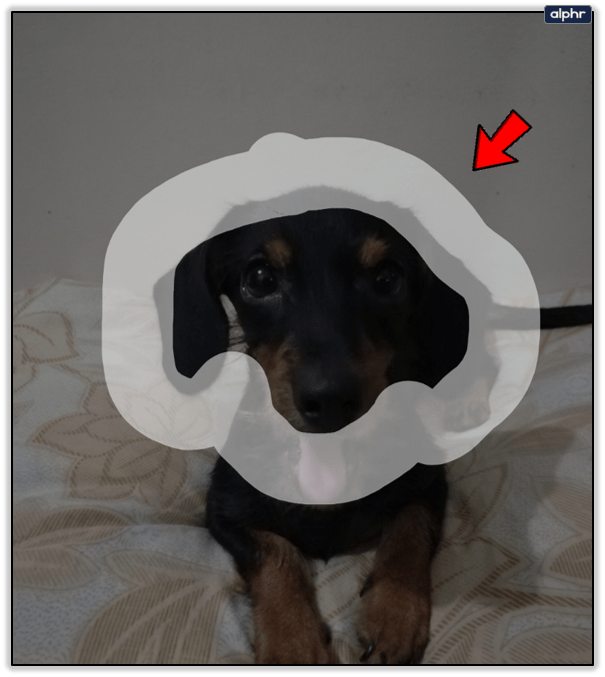
Seçimi bıraktıktan sonra, yeni yapılan çıkartma anında ekranınızda görünecektir. Dokunup basılı tutarak silebilirsiniz, ardından daha sonra görüntülenen çöp kutusuna götürebilirsiniz. Başka herhangi bir nesneyi de bu şekilde silebilirsiniz.
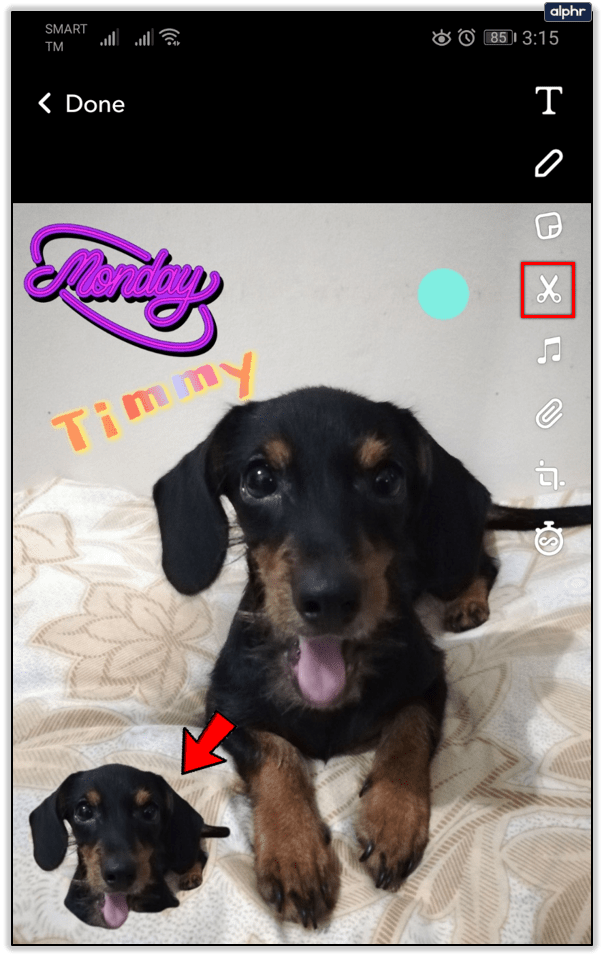
- Snap'inize bir URL'ye kadar ekleyin.
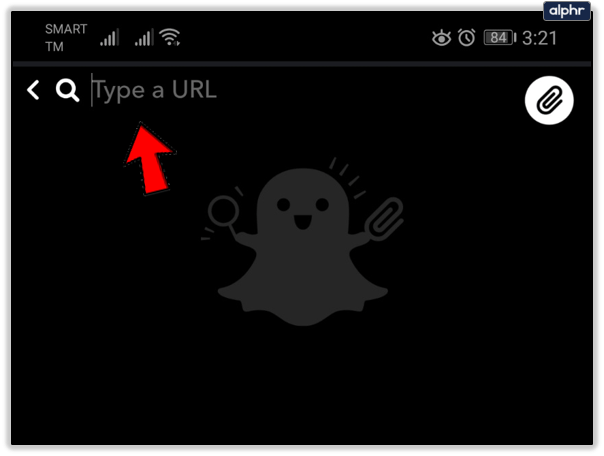
- Saat simgesi, snap'inizin açıldıktan sonra ekranda ne kadar kalacağını ayarlamanıza olanak tanır. Saniye ile on saniye arasında değişen bir limit atayabilir veya limiti kaldırabilirsiniz.
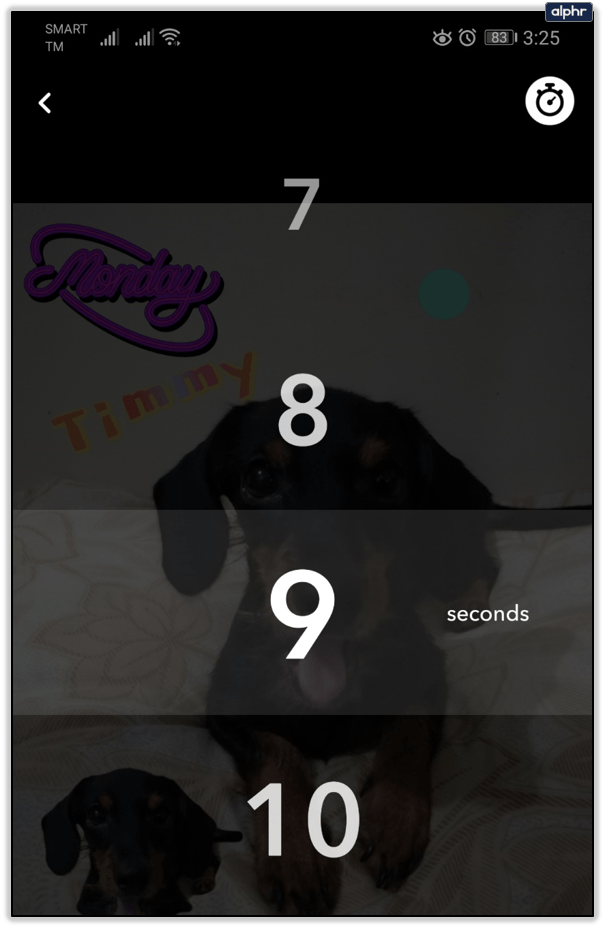
Yakalamaya devam et
Anılar özelliğinin eklenmesinden bu yana Snapchat, eskisinden daha güçlü ve kullanıcı dostu hale geldi. Bu işlev, Instagram'a göre bir avantaj sağlar, çünkü resimleri kolayca kaydetmenizi sağlarken aynı zamanda yüklemelerinizle çok daha fazlasını sunar.
Düzenleme seçeneğini denediniz mi? Favorileriniz hangi seçenekler ve filtreler? Snapchat'te yaptığınız en çılgın şey nedir? Aşağıdaki yorumlarda bize bundan bahsedin.